有用的 WhatsApp 提示和技巧,必须尝试
已发表: 2019-06-04WhatsApp 无疑是最好的消息应用程序,在全球拥有超过 10 亿活跃用户发送和接收消息。 这个免费的消息应用程序被 Facebook 收购并变得如此受欢迎,以至于开发人员每天都在不安地开发和改进应用程序。 WhatsApp 发布了许多您可能不知道的功能,但是如果您尝试这些 WhatsApp 技巧,您可以考虑定期使用它们。
前 15 名 WhatsApp 黑客
1. 针聊
2.文本格式
3. 控制您的隐私
4. 在电脑上使用 WhatsApp
5.阅读没有蓝勾的WhatsApp消息
6.为个人聊天添加快捷方式到您的主屏幕
7. 保护您的聊天 - 禁用通知预览 - 自定义通知
8.停止自动下载照片和视频以保存数据
9. 将 WhatsApp 转换为日记或记事本
10. 撤回您意外发送的消息
11.阻止/取消阻止人和垃圾邮件
12. 使用地图发送您的位置
13. Star Messages – 收藏夹
14.分享实时位置
15. 使用语音输入
固定聊天
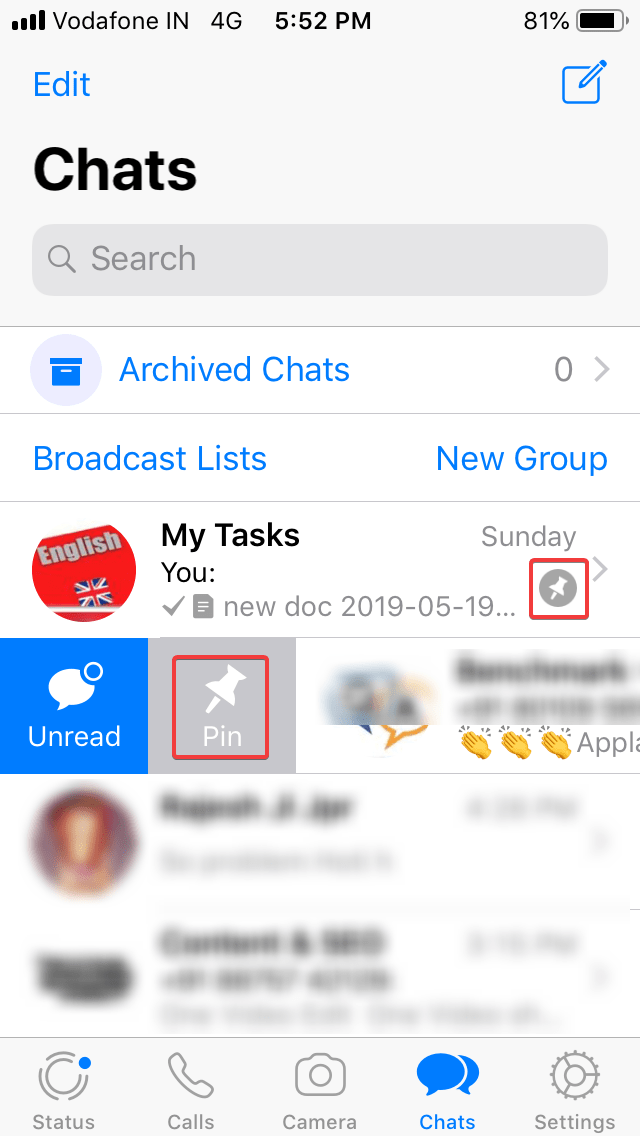
我们每天都会收到大量的 WhatsApp 消息。 跟踪重要消息或最重要的消息成为一个障碍。 现在停止向下滚动整个列表以找出最重要的消息并将它们固定到列表顶部。
在任何聊天线程上向左滑动,点击 Pin 图,该特定对话将始终保留在列表顶部,并带有一个小图钉图标。 在Android中,我们需要点击并按住对话,我们将能够在顶部看到一个 Pin 图标。 只需点击 pin 聊天图标,它就会保留在列表顶部。
此外,如果您想在 Android 设备上保护固定的 WhatsApp 聊天,您可以尝试使用 Group Chat Locker For Whats Chat App。 此应用程序可安全锁定您的群组 WhatsApp 聊天,并在您不在时阻止窥探者查看。
另请阅读:如何在 Android 设备上管理 Whatsapp 通知
文本格式

您有时可能不希望使用常规字体发送消息。 是的,您可以选择以粗体、斜体或删除线格式发送消息。 粗体使用星号 (* hello *),斜体使用下划线 (_ hello _),删除线使用波浪号 (~ hello ~)。 此功能在 iOS 和 Android 设备中类似。
控制您的隐私
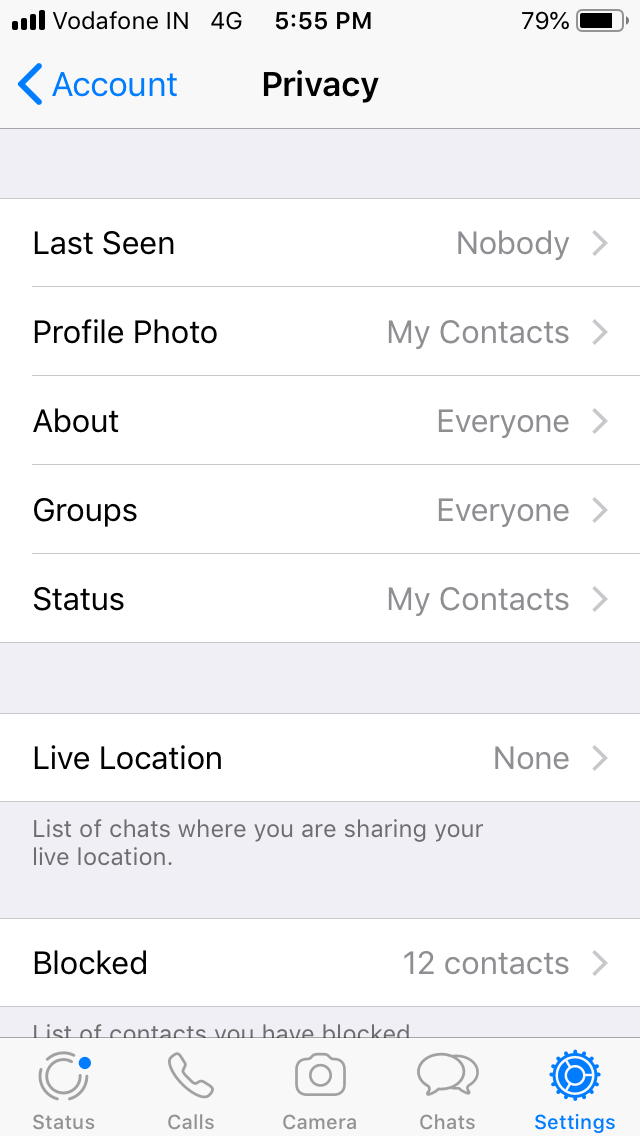
当然,隐私是我们所有人都在寻找的东西,当它是 WhatsApp 时,我们不想冒险。 为了保护您在 Android 设备上的 WhatsApp 聊天,您可以使用 Locker for Whats Chat App – Secure Private Chat。
这个应用程序对系统资源很轻。 它允许隐藏个人聊天,并通过设置简单的 PIN 进一步保护您的 WhatsApp 聊天。
除此之外,如果您不想让您的联系人知道您上次查看 WhatsApp 的时间,请关闭“上次查看”选项。 转到“设置”->“隐私”“上次看到”。 此外,在“已读回执”之间切换以启用或禁用消息中的“蓝勾”。 在这里,您甚至可以选择谁可以查看您的个人资料照片。
这样做时,请记住,如果这些选项被禁用,您也将被禁止从其他联系人查看相同的选项。
对于 Android 设备,请前往设置 -> 帐户 -> 隐私选项。
在电脑上使用 WhatsApp
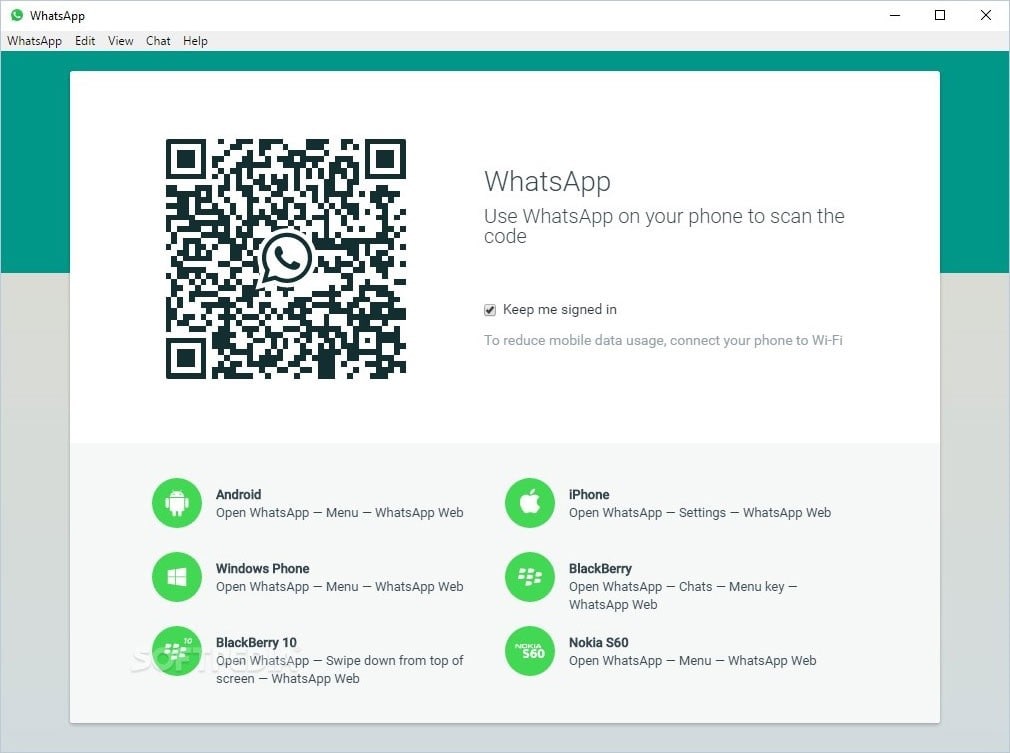
您也可以在计算机上使用 WhatsApp。 您需要做的就是转到您的浏览器并在地址栏中输入 https://web.WhatsApp.com/。 在手机上打开 WhatsApp,然后转到“菜单”->“设置”-> 选择“WhatsApp 网页版”。 用手机扫描网页上的二维码,一切就绪。 您的整个 WhatsApp 聊天将显示在您的浏览器上。 从 https://www.WhatsApp.com/download 下载适用于 PC 的 WhatsApp 独立软件再次成为在计算机上使用 WhatsApp 的替代方法。
必读:了解如何从 WhatsApp 和 WhatsApp Web 注销
阅读没有蓝勾的 WhatsApp 消息

当您阅读 WhatsApp 消息时,会向发件人发送已读回执(Blue Ticks)。 当发件人看到那些“蓝勾”时,发件人就会知道您已阅读该邮件。 如果您不希望发件人收到已读回执,则可以使用此技巧。
在阅读消息之前,只需禁用连接到手机的所有数据网络或将其置于“飞行模式”现在您可以打开 WhatsApp 并阅读您的消息。 浏览完消息后,通过终止进程关闭 WhatsApp 并将其从内存中清除。 您现在可以再次打开您的数据。 对于某些用户来说,这可能看起来是一项乏味的任务。 此方法在 iOS 和 Android 设备中相同。
或者,您可以添加 WhatsApp 小部件以在桌面上弹出消息。 每当有消息到达时,只需通过滚动小部件上的消息来查看,请记住,如果您单击通知,它将打开 WhatsApp 并向发件人发送已读回执,并在消息上带有蓝色勾号。
将个人聊天的快捷方式添加到您的主屏幕
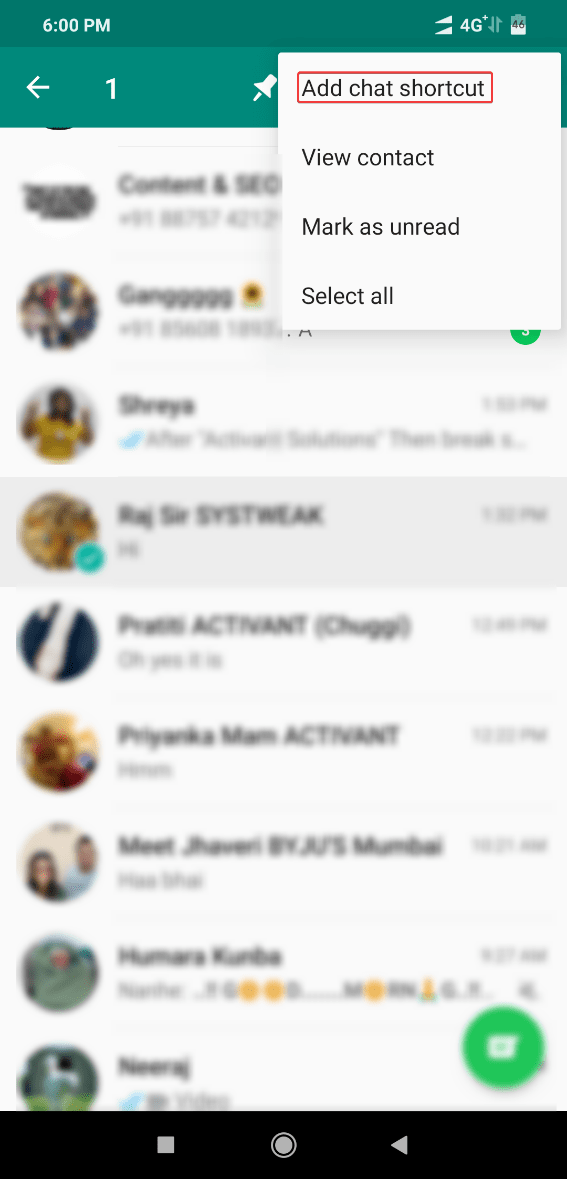
如果您定期与朋友聊天,而不是启动 WhatsApp 并寻找联系人,您可以在主屏幕上创建一个快捷方式来触发对话。 只需转到 WhatsApp 并按住联系人,然后从菜单中点击“添加聊天快捷方式”。 一个图标将添加到您的主页屏幕。 您也可以在 PC 上创建快捷方式,但此功能在 iPhone 中不可用。
保护您的聊天 - 禁用通知预览 - 自定义通知
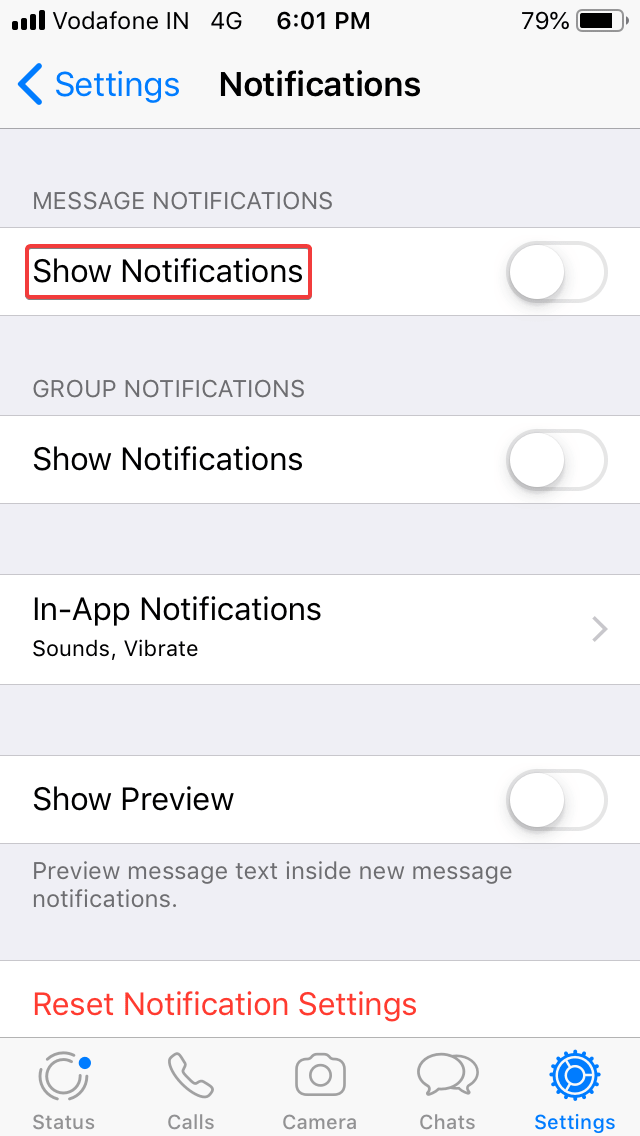
收到消息后,无论您的手机是否锁定,或 WhatsApp 是否打开,屏幕上都会显示通知预览。 您的敏感信息可能会因偷窥而受到损害。 为避免这种情况,您只需转到手机设置并禁用 WhatsApp 的通知即可。 您还可以转到 WhatsApp 设置并从设置菜单中禁用通知。 此方法在 iOS 和 Android 设备中相同。
如果您想从特定联系人那里获得通知以确保他/她不会融入人群,您可以更改他们的通知警报音以得到通知。
停止自动下载照片和视频以保存数据
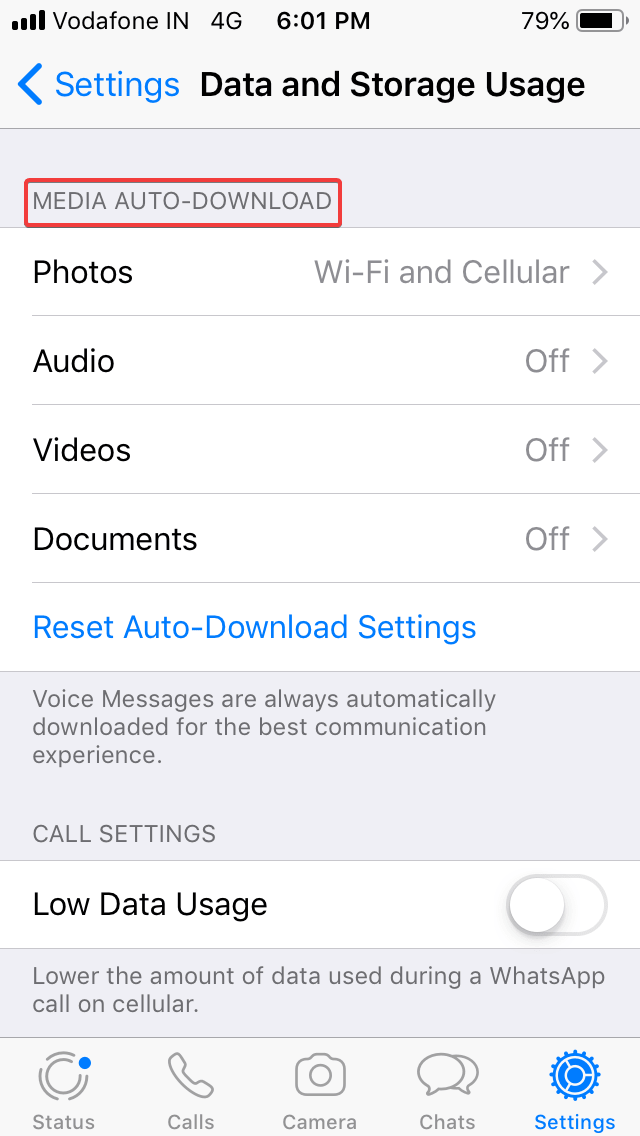
如果您的数据流量不足或不使用 Wi-Fi 或正在漫游,您只需关闭照片、音频和视频的自动下载选项即可节省数据使用量。 要执行此操作,请转到“设置”->“数据使用”并关闭自动下载选项。 同样,您也可以禁用画廊中出现的图像和视频。 您只需要导航到设置 -> 聊天 -> 分别在 Android 或 iPhone 中关闭“保存到相机胶卷”/“在图库中显示媒体”。

将 WhatsApp 变成日记本或记事本
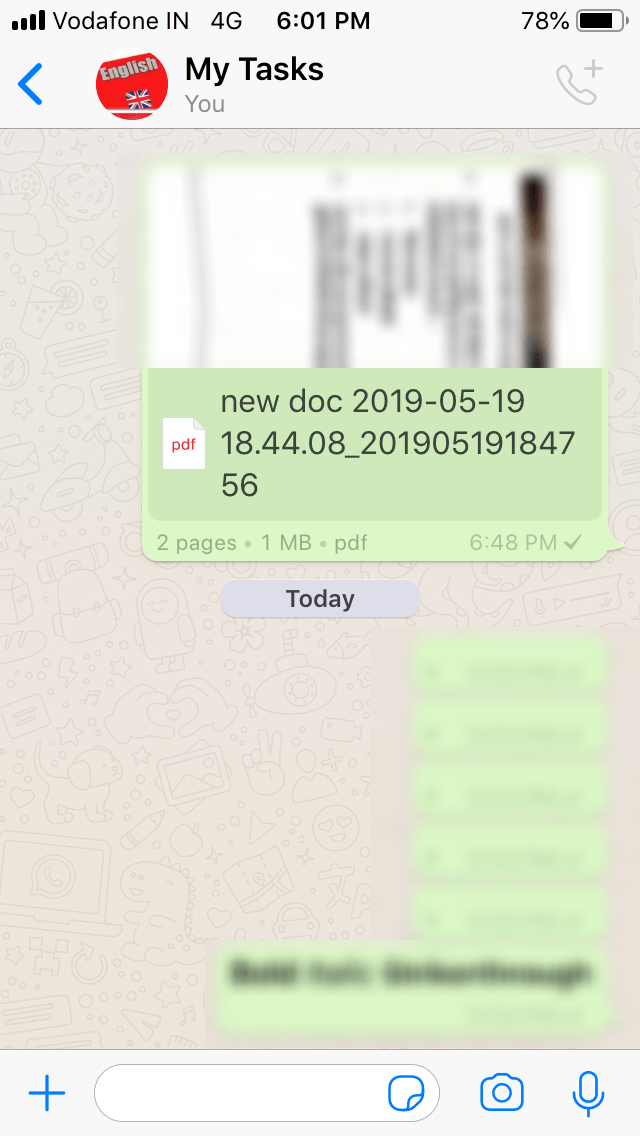
由于我们经常使用 WhatsApp 并且容易忘记事情,因此我们可以简单地将 WhatsApp 用作我们的个人日记来记笔记。 我们可以快速记下按日期排序的参考文献。 您需要做的就是通过添加任何成员来创建一个 WhatsApp 组,然后在创建组后删除记住。 该小组将充当日记,记录笔记、照片、视频或文件,以供您将来参考。 此方法在 iOS 和 Android 设备中相同。
拉回意外发送的消息
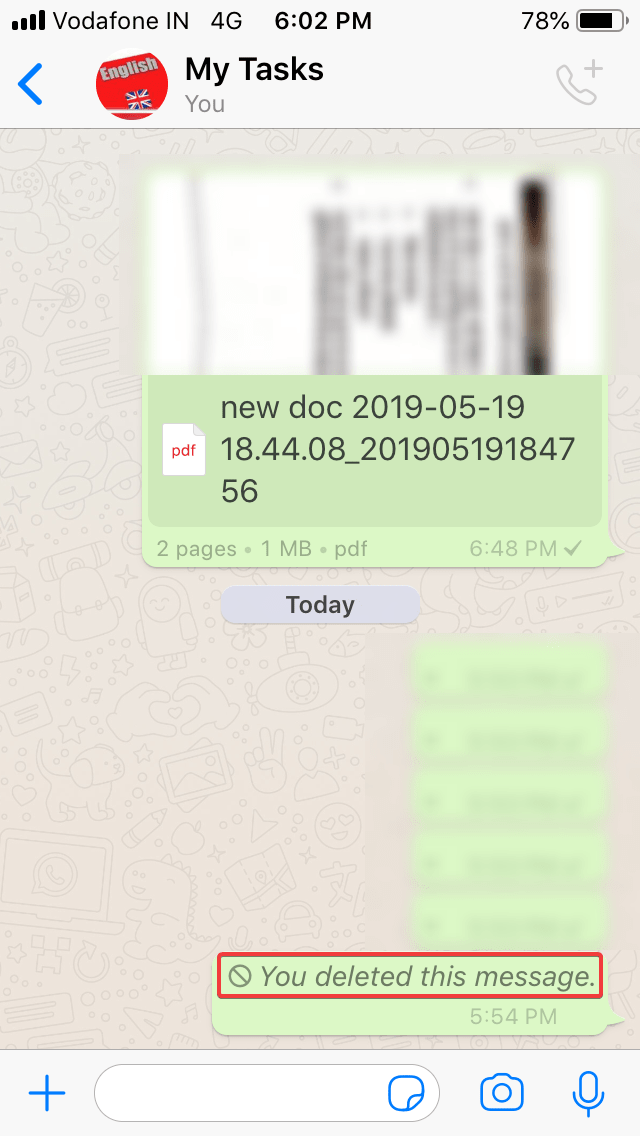
有时我们会发送不正确的消息或使用错误的窗口发送消息。 一旦我们意识到消息不是以发送方式或发送给谁的方式发送的,我们就可以将其回滚,如果接收者没有看到消息,则接收者可以看到已删除的消息通知。 如果消息已经被接收者打开,你仍然可以删除它,尽管这样做没有意义。 您需要做的就是点击消息并选择“为所有人删除”。 此选项仅在一个小时内可用,该消息只能为您删除,而收件人不能删除。 在群消息中,如果群中的每个人都浏览过该消息,则无法删除该消息。 此方法在 iOS 和 Android 设备中相同。
阻止/解除阻止人和垃圾邮件发送者
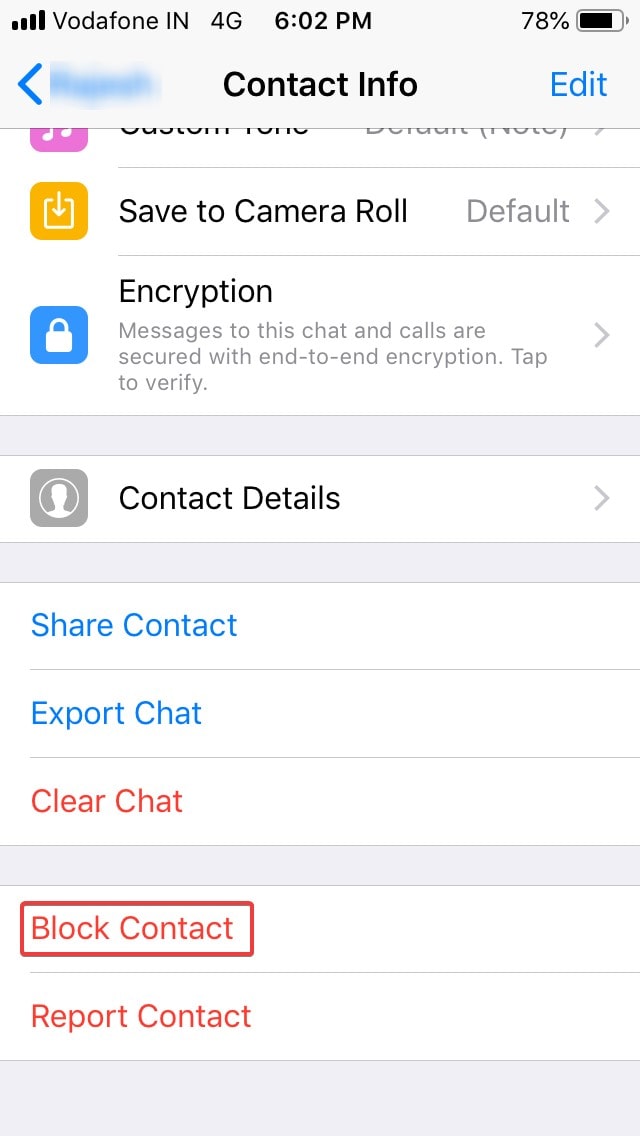
您想要阻止特定联系人的原因可能有多种。 停止接收来自任何联系人的电话/消息是一个简单的过程。 被阻止的发件人将能够发送消息,但它们不会出现在您的屏幕上。 即使您取消阻止发件人,您也无法看到在阻止期间发送的任何邮件。 为此,请打开聊天 -> 特定聊天 -> 点击顶部的联系人主题 -> 将出现一个列表,向下滚动到底部 -> 阻止联系人。 此方法在 iOS 和 Android 设备中相同。
使用地图发送您的位置

这是一个非常有趣且有用的技巧,可以将您的位置与地图一起发送给您的任何联系人。 跟随导航并到达地点总是很容易,而不是一次又一次地调用地标。 您需要做的就是点击“附件”->“位置”->“发送您的当前位置”。您需要小心,因为通常人们点击“共享实时位置”而不是“发送您的当前位置”。 此方法在 iOS 和 Android 设备中相同。
星消息 - 另存为收藏夹
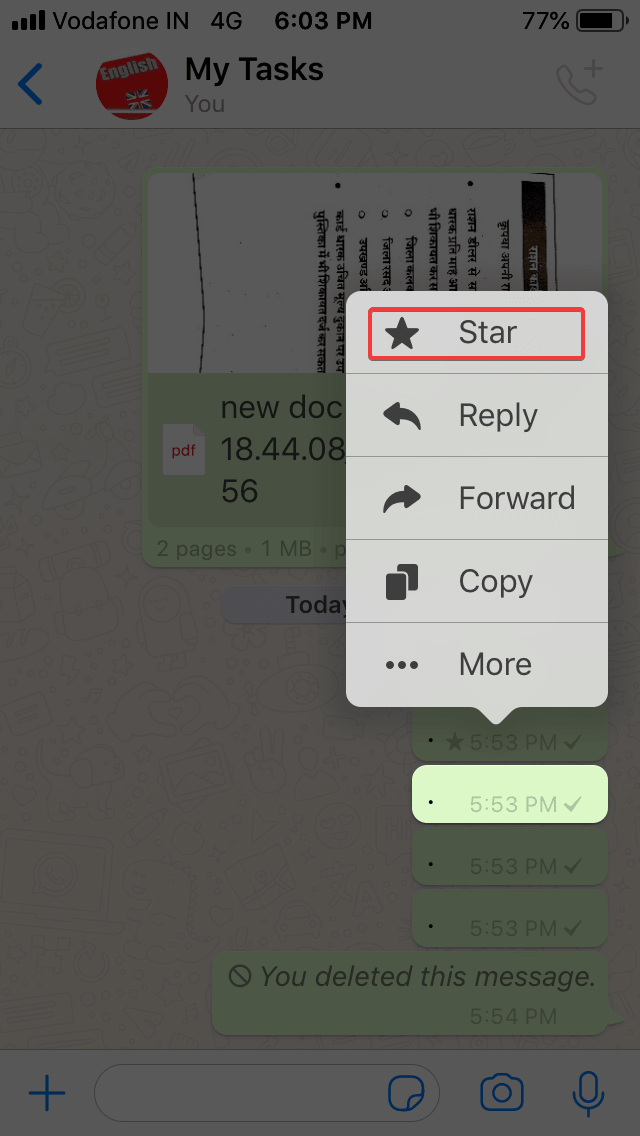
通常情况下,重要的消息会混入不需要的消息的转储中,我们很难在需要时找到它们。 为避免此类情况,您只需按住消息并选择“星号”即可将消息设置为收藏。 即使您希望删除整个对话,您也可以选择“删除所有消息”或“删除所有已加星标的消息”。 在 Android 中也可以通过按住聊天消息并点击屏幕顶部的星号来完成相同的操作。
分享实时位置
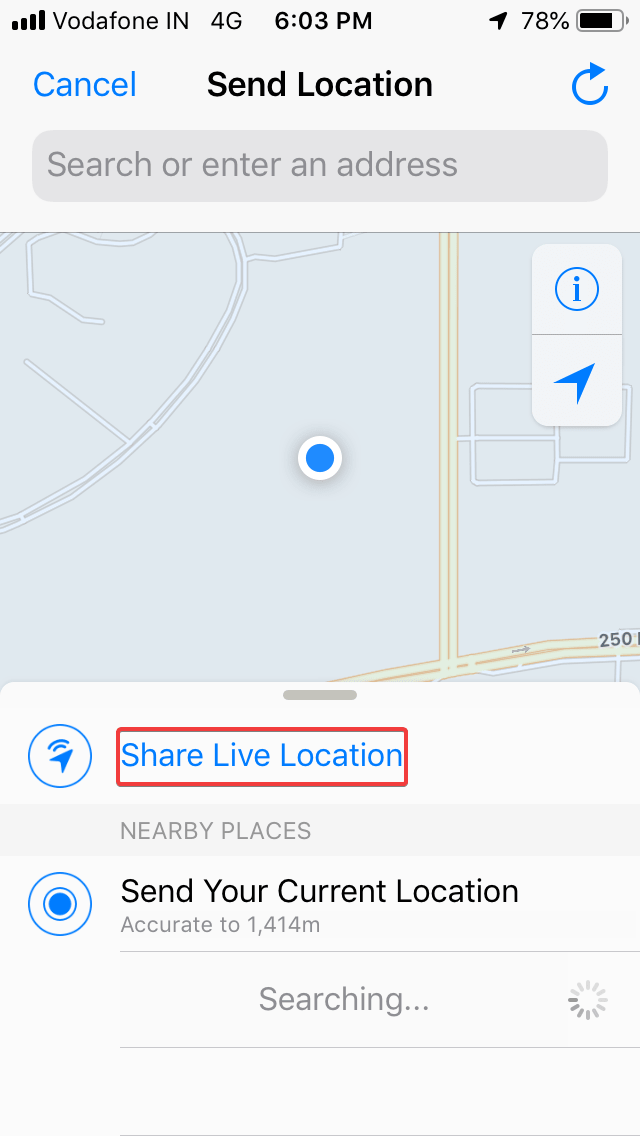
始终建议您分享家庭成员的实时位置,这样您就可以随时关注您所爱的人是否在正确的位置。 为此,您可以打开家人的手机 -> 打开您的联系人 -> 转到“附件” -> 点击“位置” -> “共享实时位置”。 它将提示您启用共享 15 分钟/1 小时/8 小时。
当您将孩子单独送到一个未知的地方时,这是最有用的。 此方法在 iOS 和 Android 设备中相同。
使用语音输入
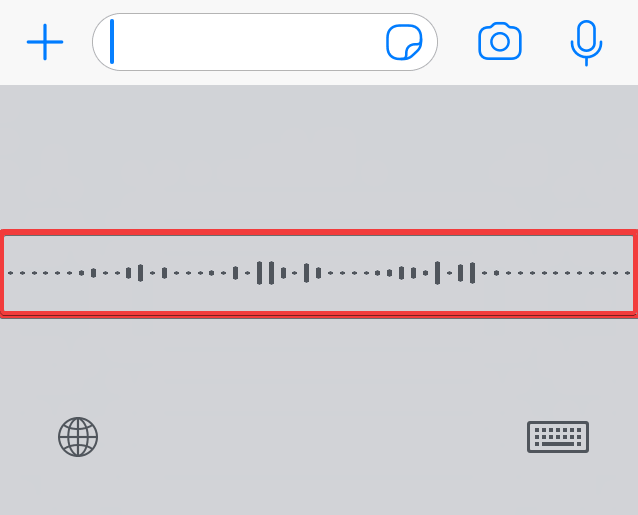

如果您厌倦了敲击短信的按键,您可以使用键盘内置的“语音到文本”转换功能。 鉴于您说话的口音正确且 AI 能正确理解,此命令将在您说话时指示消息。 如果它听不懂你的口音,有时它可能会输入有趣的信息。 您需要做的就是点击看起来像麦克风的语音输入图标并说出您的信息。 此方法在 iOS 和 Android 设备中相同。
您可能知道还有其他几个 WhatsApp 黑客,但不要使用,因为它们不在实践中。 如果您需要任何技巧的帮助,请在评论中写下,我们将能够为您提供帮助。
- 在 WhatsApp 上共享文件
- 从消息中将日期添加到您的日历
- 给自己发信息做笔记
- 在 PC 和移动设备之间传输文件
- 将邮件备份到 Google Drive
- 备份/导出媒体和聊天到电子邮件
- 更改特定聊天的壁纸
- 更改聊天的不同语言
- 在它们变老之前获得早期更新
- 使用 Freecharge 汇款和收款
- 在一部手机上使用多个 WhatsApp 号码
- 在多部手机上使用相同的 WhatsApp 号码
- 在 WhatsApp 上发送 Doc、Xls、PDF、APKS、ZIP 文件
- 私下收听录音
- 隐藏重要和私人聊天
- 一次共享多个联系人
- 将 WhatsApp 从旧手机转移到新手机
- 知道谁在群组中阅读了您的消息
- 通知栏直接回复
- 将邮件标记为未读
- 一次性删除多个聊天
- 在 WhatsApp 上进行免费语音和视频通话
- 向多个联系人广播一条消息
- 在移动网络上使用 WhatsApp 时保存数据
- 将烦人的聊天和群组的通知静音
- 如何关闭上次看到
- 阅读消息时绕过蓝色刻度
- 对未知的人隐藏您的个人资料图片
- 禁用自动下载 - 停止图片/视频出现在您的图库中
- 更改特定聊天的自动图像/视频保存首选项
- 私下回复群组消息
- 弄清楚你被忽视了多长时间
- 让 Siri 阅读您的上一条信息,使用 Siri 回复或发送新信息
- 创建特定对话的快捷方式
如需更多此类提示、技巧和与技术相关的更新,请订阅Tweak Library ,如果您更喜欢与技术相关的视频,请观看并订阅我们的YouTube 频道。 您也可以通过Facebook和Pinterest 联系我们。
